Какво е TPM 2.0 и как да го активирате на вашия Windows PC

Разберете какво е TPM 2.0, открийте какви предимства предлага за вашето Windows устройство и научете как да го активирате с лесни стъпка по стъпка инструкции.
Както много други големи технологични марки, Windows се е съсредоточил върху подобряване на сигурността на своите устройства през последните години, за да се справи с нарастващата заплаха от зловреден софтуер и кибератаки. Технологията TPM играе роля в това, поради което Windows 11 изисква "TPM 2.0" за инсталация.
Но какво точно е TPM 2.0? Това ръководство обяснява какво е и как можете да го активирате.
TPM означава Trusted Platform Module. Това е хардуерна част – малък чип, прикрепен или вграден в дънната платка на PC. Въпреки че много хора току-що научиха за TPM и TPM 2.0, тази технология съществува от началото на 2000-те години.
Относно какво прави, TPM предоставя допълнителен слой сигурност за вашето устройство. Всеки път, когато го включите, TPM предоставя код за отключване на операционната система. Въпреки това, ако някой се намеси в системата, TPM няма да предостави този код и PC-то няма да работи.
Системата "Windows Hello", която позволява на потребителите да влизат и отключват устройствата си чрез разпознаване на лице, сканиране на пръстови отпечатъци или PIN кодове, също разчита на TPM. Както и определени приложения, като Outlook, които използват технологията TPM за управление на криптирани съобщения и данни.
TPM 2.0 е просто най-новата версия на технологията TPM. Тя беше пусната през 2014 г.
Сега, когато знаете какво е TPM 2.0 и какво прави, нека научим как да го настроим. На много устройства, той вече работи по подразбиране, но може да има случаи, когато трябва да го активирате ръчно, а този процес варира от машина на машина.
Трябва да активирате TPM 2.0 чрез екрана на BIOS настройките, като рестартирате вашия PC в режим на възстановяване. Менюто за настройки на BIOS на едно устройство може да изглежда доста различно от друго, тъй като всеки производител на компютри е отговорен за това меню и има свои собствени стандарти и оформления.
Това може да бъде малко сложно, така че преди да се впуснете в него, си струва да проверите дали устройството ви има TPM и може да поддържа стандарта TPM 2.0.
Ето как:
Стъпка 1. Отидете на "Настройки", като натиснете "Windows" и "I" заедно или с помощта на пряк път от менюто "Старт".
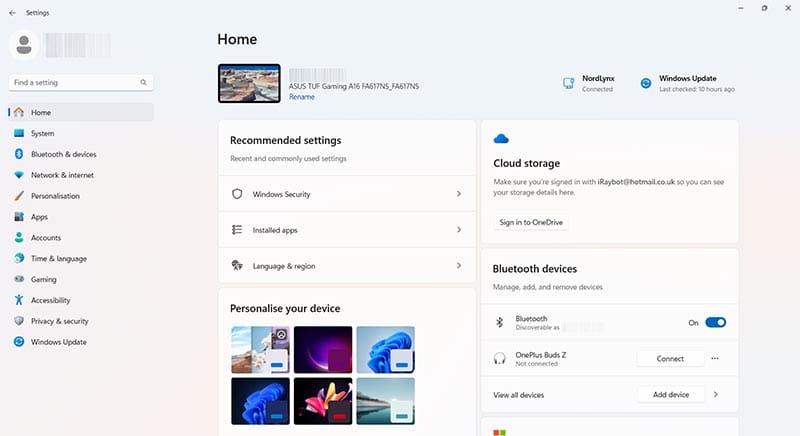
Стъпка 2. Кликнете на "Поверителност и сигурност" и след това на "Windows Security".
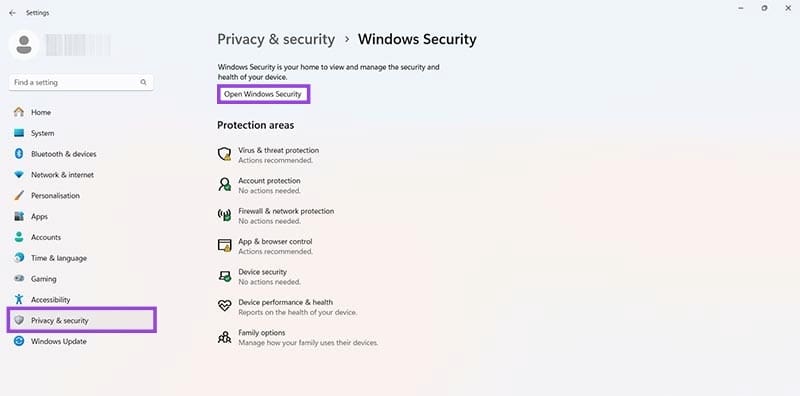
Стъпка 3. Кликнете "Отворете Windows Security" и кликнете "Сигурност на устройството".
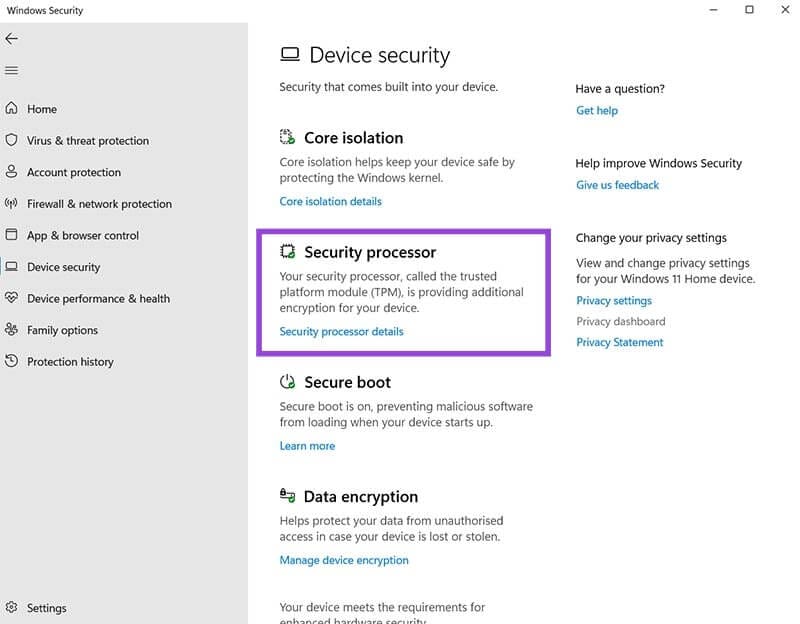
Стъпка 4. Кликнете "Подробности за защитния процесор" и потърсете "2.0" до "Версия на спецификация". Ако видите това, тогава имате TPM 2.0. Ако не, можете да имате по-стара версия на TPM или изобщо без чип TPM.
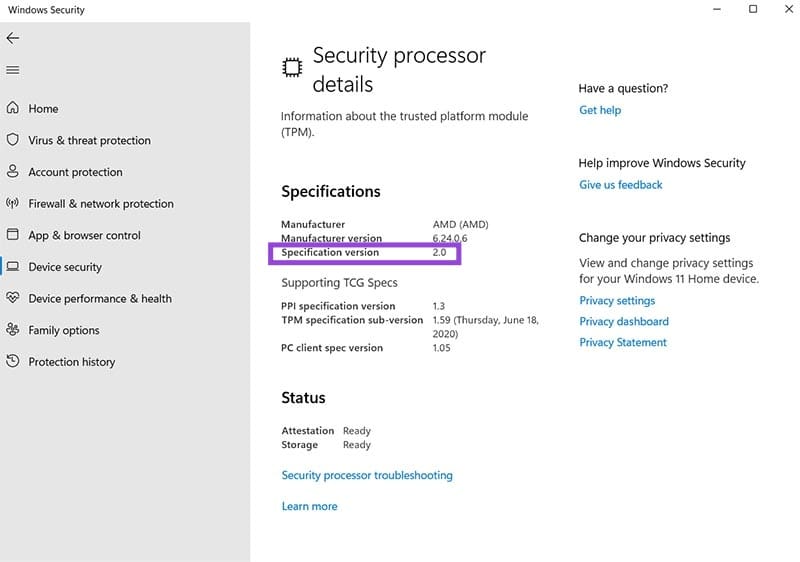
Докато устройството ви поддържа TPM 2.0, можете да продължите и да го активирате чрез тези стъпки:
Стъпка 1. Отворете менюто "Настройки", като използвате пряк път или натиснете "Windows" и "I" заедно.
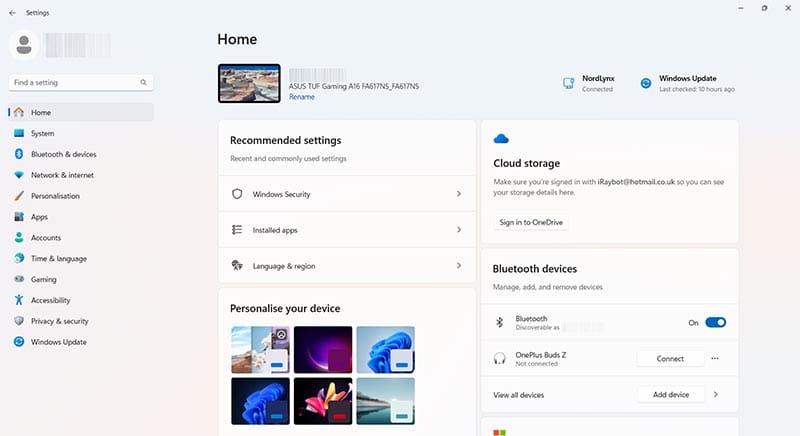
Стъпка 2. Отидете на "Система" и след това на "Възстановяване".
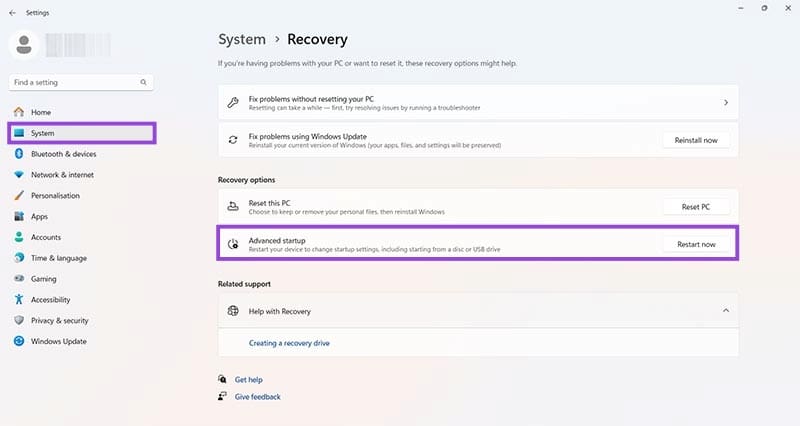
Стъпка 3. Кликнете бутона "Рестартиране сега" до опцията "Разширени опции за стартиране". Това ще рестартира вашия PC. Кликнете на бутона "Отстраняване на проблеми", когато се появи. След това отидете на "Разширени опции", след което на "Настройки на UEFI Firmware" и отново натиснете "Рестартиране".
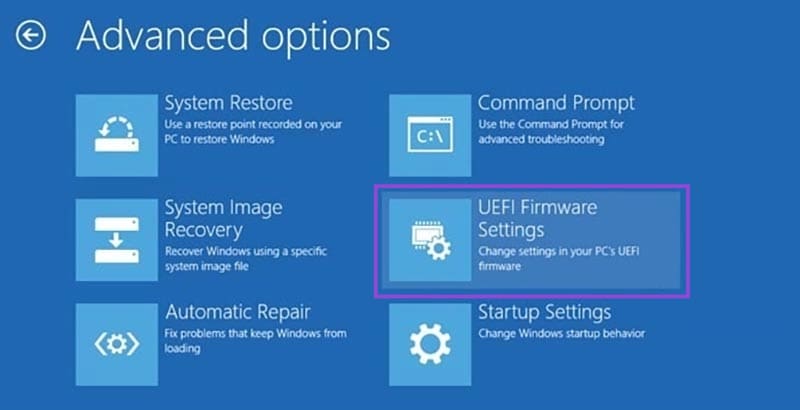
Стъпка 4. Следващият екран, който виждате, ще варира в зависимост от марка и модел на вашия PC. Всички изглеждат различно. Трябва да намерите настройката за активиране на TPM 2.0, която трябва да бъде в менюто, наречено нещо като "Настройки за сигурност", "Доверителни изчисления", "Устройство за сигурност" или "Доверителна технология". След като намерите настройката, активирайте я и след това запазете промените и излезте, за да се заредите обратно в Windows.
Има много причини, поради които вашият лаптоп не може да се свърже с WiFi и следователно има много начини за отстраняване на грешката. Ако вашият лаптоп не може да се свърже с WiFi, можете да опитате следните начини за отстраняване на този проблем.
След като създадат USB зареждане за инсталиране на Windows, потребителите трябва да проверят производителността на USB зареждането, за да видят дали е създадено успешно или не.
Няколко безплатни инструмента могат да предскажат повреди на устройството, преди да се случат, което ви дава време да архивирате данните си и да смените устройството навреме.
С правилните инструменти можете да сканирате системата си и да премахнете шпионски софтуер, рекламен софтуер и други злонамерени програми, които може да се крият във вашата система.
Когато компютър, мобилно устройство или принтер се опита да се свърже с компютър с Microsoft Windows по мрежа, например, може да се появи съобщение за грешка „мрежовият път не е намерен — грешка 0x80070035“.
Синият екран на смъртта (BSOD) е често срещана и не нова грешка в Windows, която се появява, когато компютърът претърпи някаква сериозна системна грешка.
Вместо да извършваме ръчни операции и операции с директен достъп в Windows, можем да ги заменим с налични CMD команди за по-бърз достъп.
След безброй часове, прекарани в използване на лаптопа и настолните си високоговорители, много хора откриват, че няколко умни подобрения могат да превърнат тясното им общежитие в най-добрия стрийминг център, без да разоряват бюджета си.
От Windows 11 Internet Explorer ще бъде премахнат. В тази статия WebTech360 ще ви насочи как да използвате Internet Explorer в Windows 11.
Тъчпадът на лаптопа не е само за посочване, щракване и мащабиране. Правоъгълната повърхност поддържа и жестове, които ви позволяват да превключвате между приложения, да контролирате възпроизвеждането на медии, да управлявате файлове и дори да преглеждате известия.









